Win11无限重启不能开机怎么办?最近有用户询问这个问题,使用电脑的时候遇到了这种情况,一直开机重启没办法正常进入系统,不知道怎么回事,有没有方法可以处理呢?针对这一问
Win11无限重启不能开机怎么办?最近有用户询问这个问题,使用电脑的时候遇到了这种情况,一直开机重启没办法正常进入系统,不知道怎么回事,有没有方法可以处理呢?针对这一问题,本篇带来了详细的解决方法,分享给大家,一起看看吧。
Win11系统崩溃一直开机重启解决方法:
方法一
1、右键点击Windows键,点击【设置】,在页面中选择【系统】,点击右侧页面最底部的【关于】。
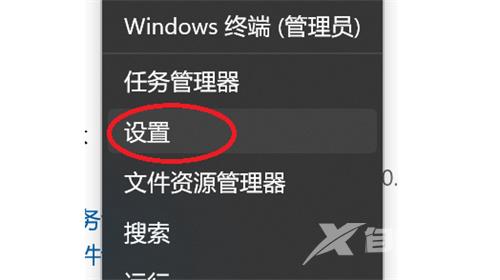
2、选择【高级系统设置】,在弹出窗口中,点击下部【启动和故障恢复】一栏的【设置】。
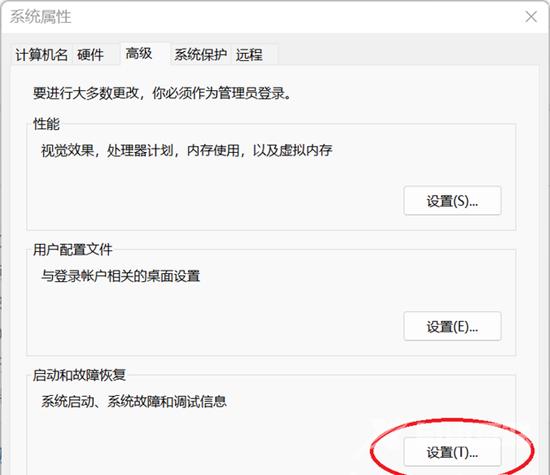
3、取消勾选【自动重新启动】,点击【确定】即可。
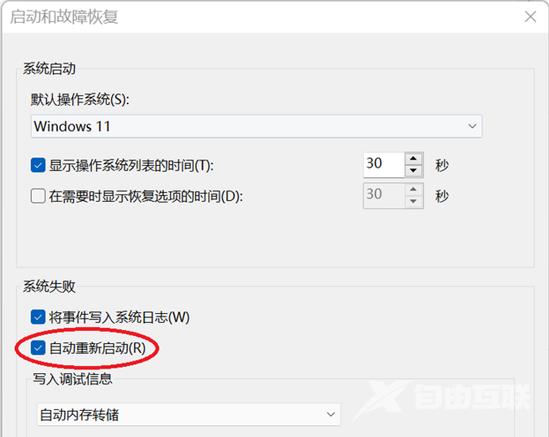
方法二
电脑出现频繁自动重启时,我们可以尝试回滚或删除最新补丁即可。比如删除最新补丁。
1、同时按下【 Win + X 】组合键,选择打开【Windows终端(管理员)】。
2、在窗口中输入命令【wusa /?】,回车。
3、输入【wusa /uninstall /kb:[补丁号]】,回车即可。
方法三
还有一种可能就是该电脑配置不适用安装win11,才会导致硬件出问题,一直自动重启,这时候建议安装回win10或以前的系统版本。
【感谢龙石为本站提供数据共享交换平台 http://www.longshidata.com/pages/exchange.html】